Specialiųjų simbolių įterpimas į Word 2010
Kartais gali prireikti įterpti neįprastą simbolį į Word 2010 dokumentą. Perskaitykite, kaip lengvai tai padaryti su mūsų patarimais ir simbolių sąrašu.
„PowerPoint“ suteikia galimybę skaidrėse sugrupuoti objektus. „PowerPoint“ objektų grupavimas „PowerPoint“ skaidrėse yra naudingas kuriant sudėtingas nuotraukas, nes tai leidžia dirbti su viena paveikslo dalimi, ją sugrupuoti, o tada dirbti su kita nuotraukos dalimi, nepažeidžiant jau sugrupuotos dalies. Kai turėsite kelias tokias grupes, pasirinkite jas ir sugrupuokite.
Pasirinkite visus objektus, kuriuos norite įtraukti į grupę.
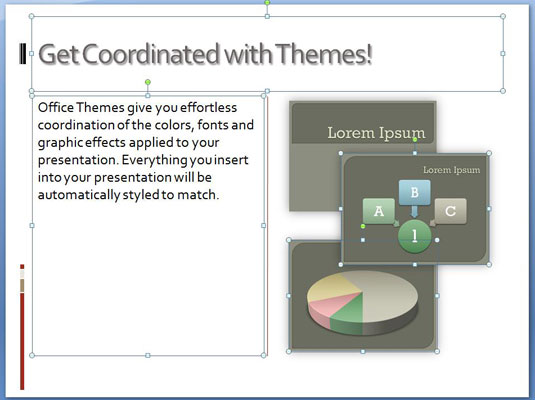
Dešiniuoju pelės mygtuku spustelėkite vieną iš pasirinktų objektų, tada pasirinkite GroupGroup.
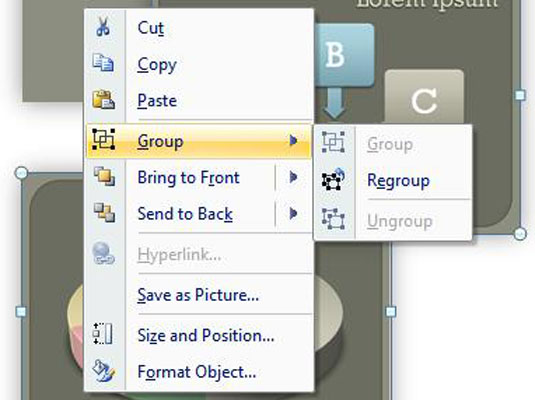
Norėdami atskirti grupę, kad „PowerPoint“ vėl traktuotų objektus kaip asmenis, atlikite šiuos veiksmus:
Dešiniuoju pelės mygtuku spustelėkite grupę, kurią norite išskaidyti.
Pasirinkite GroupUngroup.
Jei sukuriate grupę ir išgrupuojate ją, kad galėtumėte dirbti su jos elementais atskirai, galite lengvai pergrupuoti objektus:
Dešiniuoju pelės mygtuku spustelėkite vieną iš objektų, kurie buvo pradinėje grupėje.
Pasirinkite GroupRegroup.
„PowerPoint“ prisimena, kurie objektai buvo grupėje, ir automatiškai juos įtraukia.
Kartais gali prireikti įterpti neįprastą simbolį į Word 2010 dokumentą. Perskaitykite, kaip lengvai tai padaryti su mūsų patarimais ir simbolių sąrašu.
„Excel 2010“ naudoja septynias logines funkcijas – IR, FALSE, IF, IFERROR, NOT, OR ir TRUE. Sužinokite, kaip naudoti šias funkcijas efektyviai.
Sužinokite, kaip paslėpti ir atskleisti stulpelius bei eilutes programoje „Excel 2016“. Šis patarimas padės sutaupyti laiko ir organizuoti savo darbalapius.
Išsamus vadovas, kaip apskaičiuoti slankiuosius vidurkius „Excel“ programoje, skirtas duomenų analizei ir orų prognozėms.
Sužinokite, kaip efektyviai nukopijuoti formules Excel 2016 programoje naudojant automatinio pildymo funkciją, kad pagreitintumėte darbo eigą.
Galite pabrėžti pasirinktus langelius „Excel 2010“ darbalapyje pakeisdami užpildymo spalvą arba pritaikydami ląstelėms šabloną ar gradiento efektą.
Dirbdami su laiko kortelėmis ir planuodami programą „Excel“, dažnai pravartu lengvai nustatyti bet kokias datas, kurios patenka į savaitgalius. Šiame straipsnyje pateikiami žingsniai, kaip naudoti sąlyginį formatavimą.
Sužinokite, kaip sukurti diagramas „Word“, „Excel“ ir „PowerPoint“ programose „Office 365“. Daugiau informacijos rasite LuckyTemplates.com.
„Excel“ suvestinės lentelės leidžia kurti <strong>pasirinktinius skaičiavimus</strong>, įtraukiant daug pusiau standartinių skaičiavimų. Šiame straipsnyje pateiksiu detalius nurodymus, kaip efektyviai naudoti šią funkciją.
Nesvarbu, ar dievinate, ar nekenčiate Word gebėjimo išjuokti jūsų kalbos gebėjimus, jūs turite galutinį sprendimą. Yra daug nustatymų ir parinkčių, leidžiančių valdyti „Word“ rašybos ir gramatikos tikrinimo įrankius.





